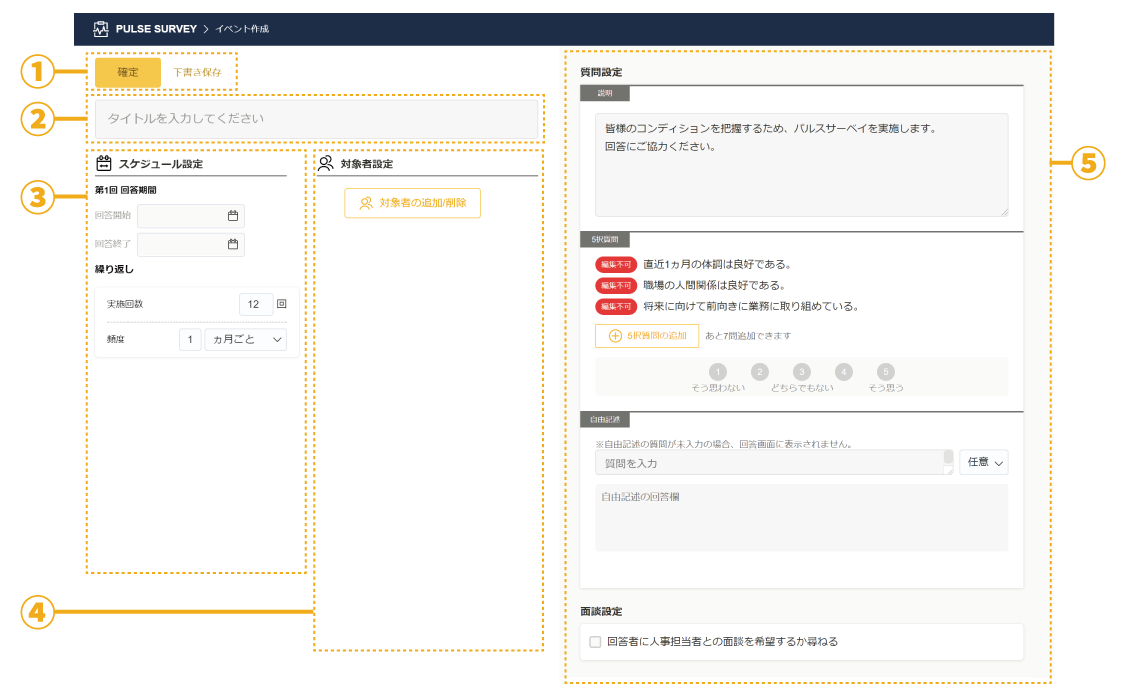調査イベント作成画面を開く
パルスサーベイトップ画面右上の『新規作成』ボタンをクリックします。
※画像は初期状態のパルスサーベイトップ画面です。
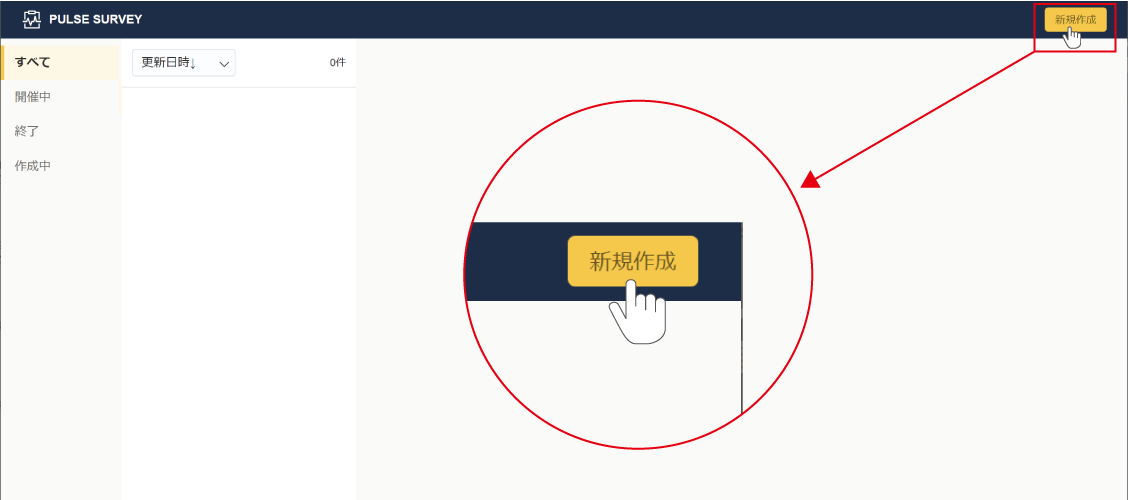
イベント作成画面が表示されます。
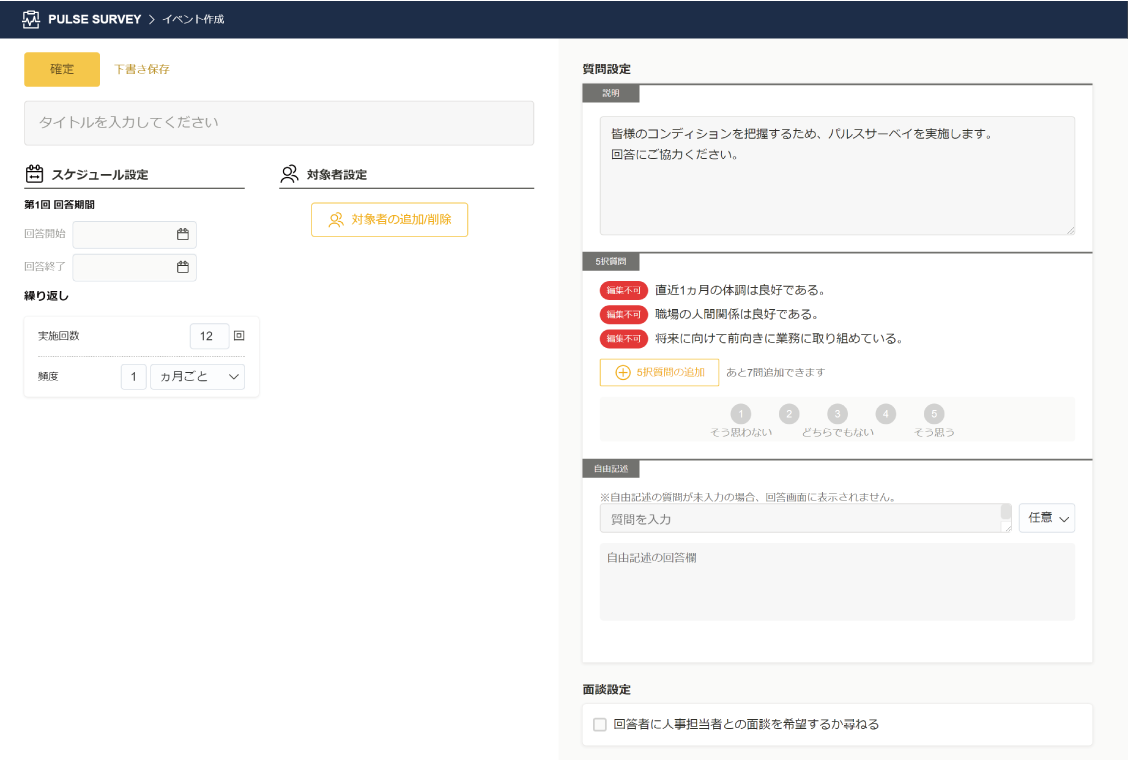
調査イベントのタイトルを設定する
まずイベントのタイトルを設定します。
左上のイベントタイトル入力欄にタイトルを入力してください。
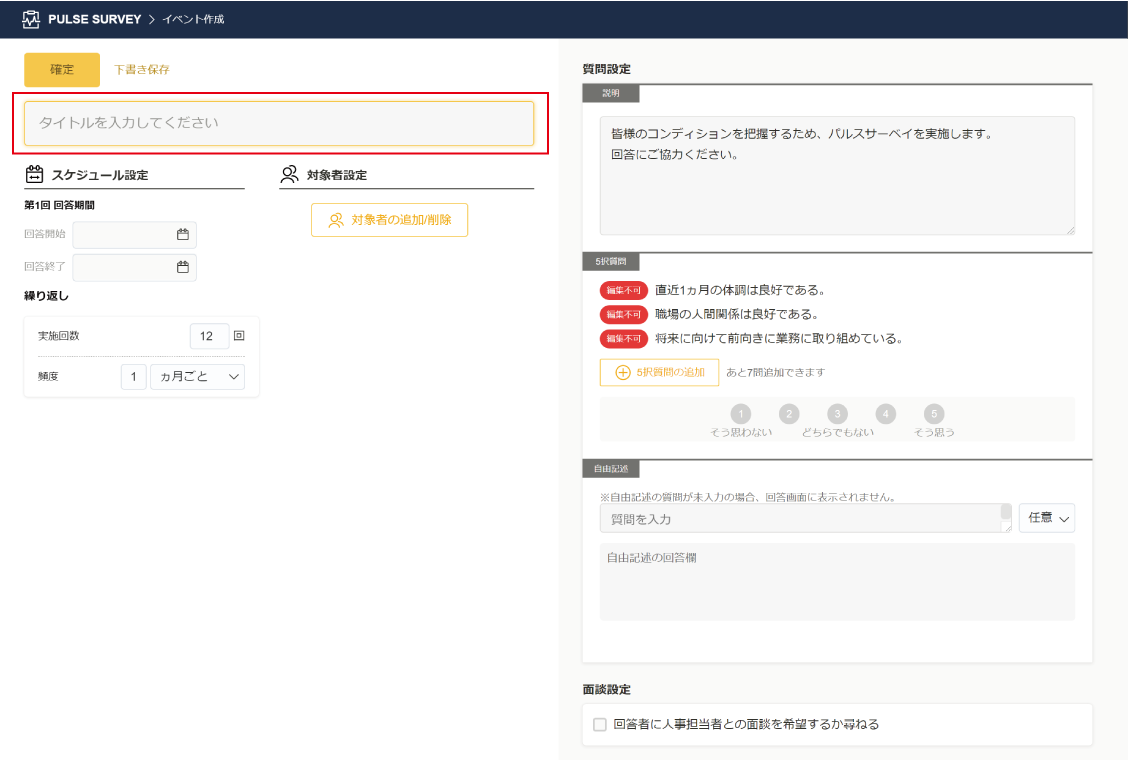
タイトルに設定できる文字数は最大50文字です
すでにある調査イベントをコピーして作成する
コピーしたいイベントの『メニュー』から、『イベントをコピー』をクリックします。
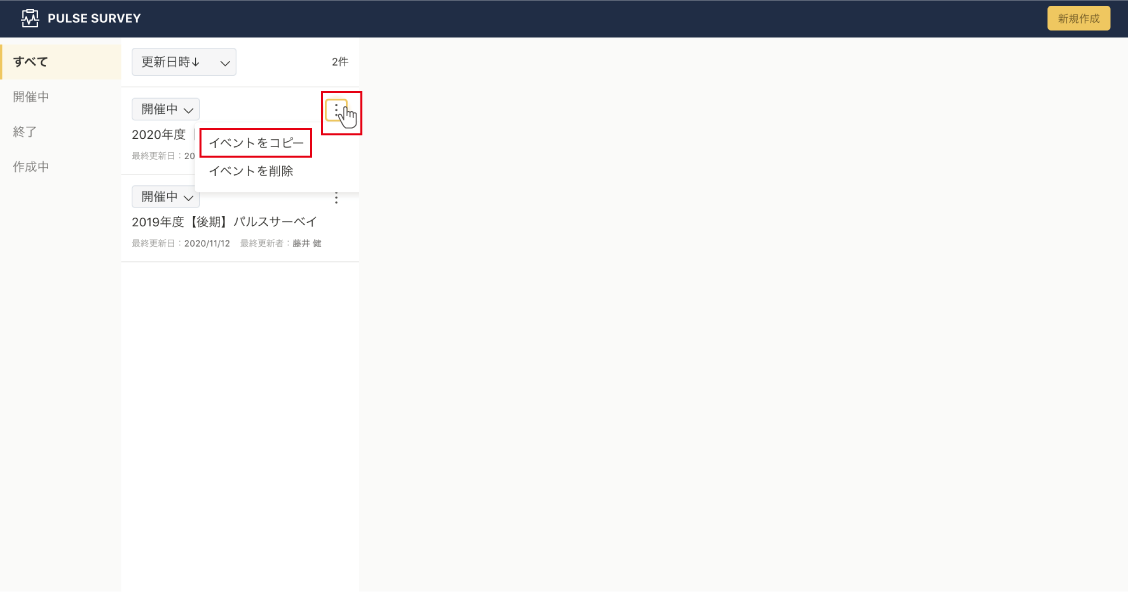
ポップアップ画面で『作成』をクリックします。
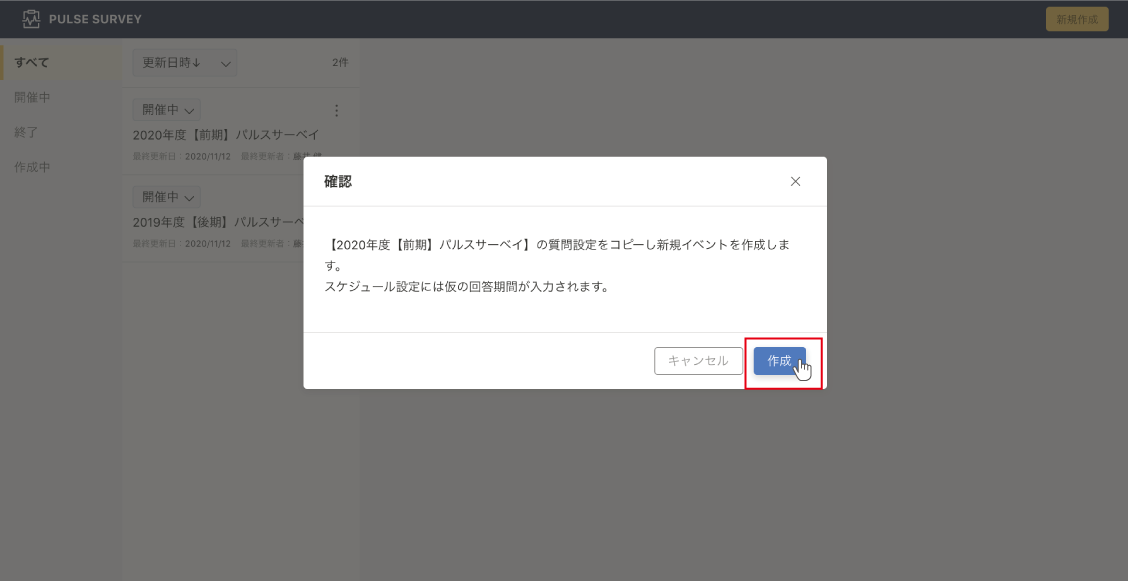
新しいイベントが下書き保存状態で追加されます。
再度イベントを開き、設定を編集してください。
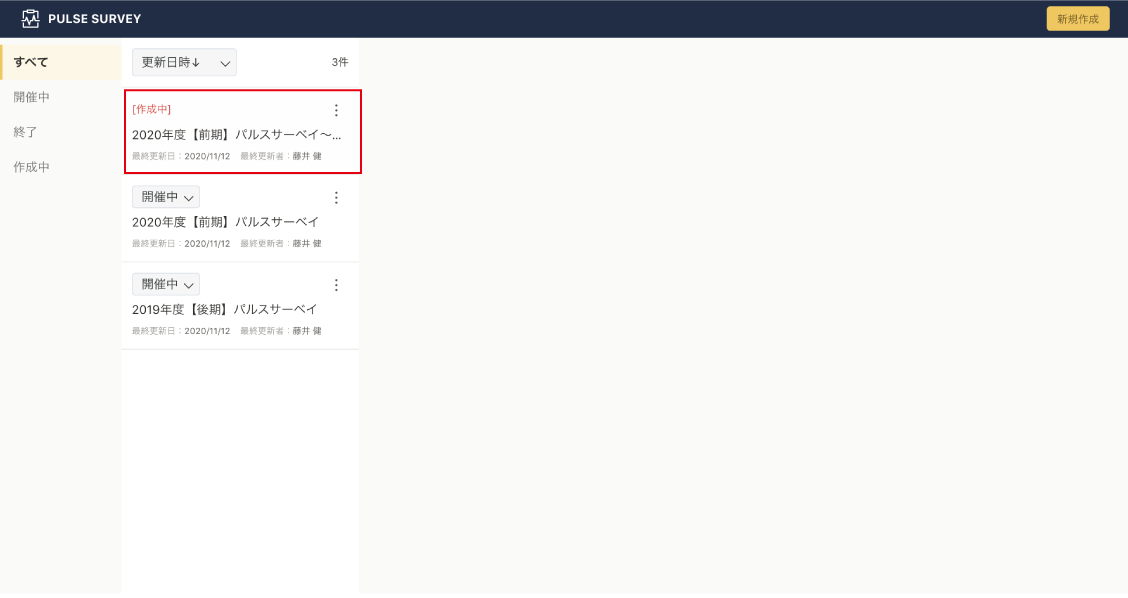
コピーされるものとされないもの
〇【コピーされるもの】
・イベント
・質問設定
×【コピーされないもの】
・スケジュール設定(初期値として以下がセットされます)
第1回 回答期間
回答開始:イベントコピー実行日
回答終了:イベントコピー実行日の7日後
繰り返し
実施回数:1回
頻度:1ヵ月ごと
・対象者設定
・対象者の回答内容